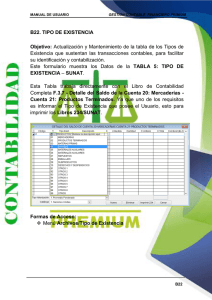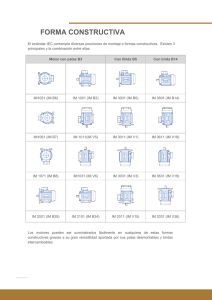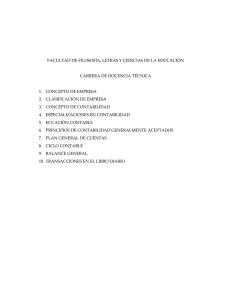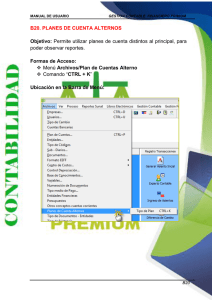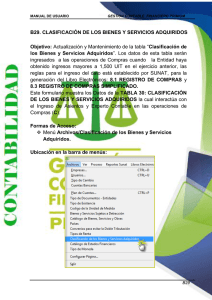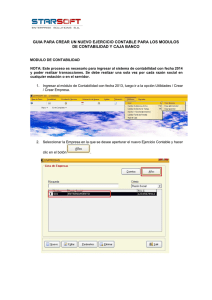B14. VARIABLES
Anuncio
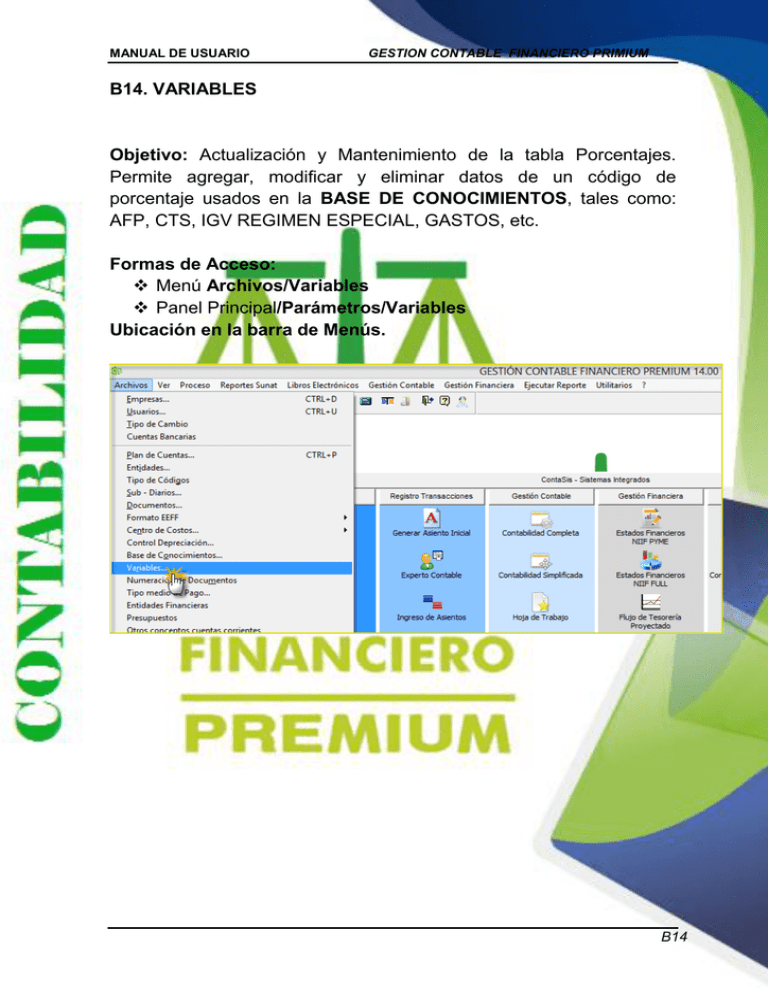
MANUAL DE USUARIO GESTION CONTABLE FINANCIERO PRIMIUM B14. VARIABLES Objetivo: Actualización y Mantenimiento de la tabla Porcentajes. Permite agregar, modificar y eliminar datos de un código de porcentaje usados en la BASE DE CONOCIMIENTOS, tales como: AFP, CTS, IGV REGIMEN ESPECIAL, GASTOS, etc. Formas de Acceso: Menú Archivos/Variables Panel Principal/Parámetros/Variables Ubicación en la barra de Menús. B14 MANUAL DE USUARIO GESTION CONTABLE FINANCIERO PRIMIUM Ubicación en el Panel de Control: Ventana Principal: B14 MANUAL DE USUARIO GESTION CONTABLE FINANCIERO PRIMIUM Descripción de los Campos: Campo / Opción Descripción Identifica el código del Porcentaje. Se puede ingresar códigos de hasta 3 caracteres, Ejemplo: ADM Corresponde a la descripción completa de la variable, Descripción Ejemplo: GASTOS DE ADMINISTRACIÓN. Se ingresa el porcentaje en tanto por uno (Porcentaje; dividido entre 100) para su utilización directa en las fórmulas de la Base de Conocimientos. Ejemplo: Se ingresa 0.60, para los Gastos Valor Administrativos “ADM” 60%. El Sistema propone los porcentajes para cada concepto, el Usuario tiene que actualizarlos según la normativa o necesidad. Código BOTONES DE AYUDA: Campo Descripción / Opción Botón Este botón habilita el campo de Código. Cuando el usuario ingresa el código + ENTER, se habilita los campos Descripción y Valor. Botón Este botón permite modificar la Descripción y el Valor del concepto. B14 MANUAL DE USUARIO Botón Botón GESTION CONTABLE FINANCIERO PRIMIUM Este botón guarda los nuevos códigos ingresados y las modificaciones realizadas. Este botón permite la eliminación del concepto seleccionado. El sistema muestra el mensaje de advertencia: Clic en Botón , para confirmar la eliminación. Clic en , para cancelar la eliminación. Este botón permite realizar la búsqueda de un concepto ya sea por su Código o Descripción. Permite buscar la descripción desde el inicio del archivo. Permite pasar al siguiente concepto de búsqueda (esto sucede si la descripción a buscar se repite en varios concepto). Permite cerrar el buscador y dejarnos ubicado en la descripción que se buscó. B14 MANUAL DE USUARIO Botón GESTION CONTABLE FINANCIERO PRIMIUM Este botón permite realizar la impresión formato Previo y EXCEL. Formato Previo: Formato EXCEL: B14 MANUAL DE USUARIO Botón GESTION CONTABLE FINANCIERO PRIMIUM Este botón cierra la ventana retornando al Menú principal. Nota: Los códigos de variables son utilizados anteponiéndoles la palabra “SYSP_” en la Base de Conocimientos: SYSP_ADM, SYSP_VTA, etc. Por ejemplo: En el caso de haber definido el valor del CTS con 0.0833 este se utilizaría de la siguiente manera al configurar el asiento en la BASE DEL CONOCIMIENTO (Archivos / Base de Conocimientos). B14 MANUAL DE USUARIO GESTION CONTABLE FINANCIERO PRIMIUM Base de Conocimientos B14 MANUAL DE USUARIO GESTION CONTABLE FINANCIERO PRIMIUM CASO PRÁCTICO Variable: En los siguientes casos prácticos se darán a conocer el procedimiento para: Configuración personalizada del Gastos. Actualización del % de Percepción. Plantilla de Planillas afecto a CTS, ESSALUD y ONP. 1. Configuración personalizada del Gastos Ingresar a la tabla Variables, Archivos/Variables Clic Menú Seleccionar los conceptos de G. Administrativos, Ventas y Servicios, para actualizar los % a (30 %, 40% y 30%) respectivamente. B14 MANUAL DE USUARIO GESTION CONTABLE FINANCIERO PRIMIUM Seleccionar el concepto para actualizar el %, Clic en el botón , Clic en el botón , para guardar los cambios realizados. Gastos Administrativos B14 MANUAL DE USUARIO GESTION CONTABLE FINANCIERO PRIMIUM Gastos de Ventas Gastos de Servicios Vamos a crear un código “CDS”, Clic en el botón para ingresar el código, descripción y %. , B14 MANUAL DE USUARIO GESTION CONTABLE FINANCIERO PRIMIUM Ingresar a la Base de Conocimientos para configurar la plantilla “SERVICIO ELECTRICIDAD – EFECTIVO” B14 MANUAL DE USUARIO Clic en el Botón Gastos por Servicios. GESTION CONTABLE FINANCIERO PRIMIUM , para ingresar la cuenta de B14 MANUAL DE USUARIO GESTION CONTABLE FINANCIERO PRIMIUM Ingresar los % para cada cuenta. Colocar la formula correspondiente a la nueva cuenta contable ingresada, Clic en el botón y . B14 MANUAL DE USUARIO GESTION CONTABLE FINANCIERO PRIMIUM Ingresar a la opción EXPERTO CONTABLE “CTRL + X”, buscar la plantilla modificada. Colocar la fecha de registro, Clic en el botón . B14 MANUAL DE USUARIO GESTION CONTABLE FINANCIERO PRIMIUM Ingresar los datos del documento, Clic en el botón . B14 MANUAL DE USUARIO GESTION CONTABLE FINANCIERO PRIMIUM Se muestra el detalle de la cuenta “401111”, Clic en el Botón . B14 MANUAL DE USUARIO GESTION CONTABLE FINANCIERO PRIMIUM Ingresar el Total Factura, Clic en el botón para generar el Asiento. , B14 MANUAL DE USUARIO GESTION CONTABLE FINANCIERO PRIMIUM Veamos el Asiento Contable generado. B14 MANUAL DE USUARIO GESTION CONTABLE FINANCIERO PRIMIUM 2. Actualización del % de Percepción Generemos un Asiento de Compras con Percepción. Completemos los datos del Proveedor y documento. B14 MANUAL DE USUARIO GESTION CONTABLE FINANCIERO PRIMIUM B14 MANUAL DE USUARIO GESTION CONTABLE FINANCIERO PRIMIUM En el detalle de la cuenta “1011”, el sistema exige ingresar los datos del Régimen Especial. B14 MANUAL DE USUARIO GESTION CONTABLE FINANCIERO PRIMIUM Ingresamos el Importe. B14 MANUAL DE USUARIO GESTION CONTABLE FINANCIERO PRIMIUM Revisemos la variable para el régimen especial de percepción. Plantilla. B14 MANUAL DE USUARIO GESTION CONTABLE FINANCIERO PRIMIUM 3. Plantilla de Planillas afecto a CTS, ESSALUD y ONP Veamos los % de las Variables B14 MANUAL DE USUARIO GESTION CONTABLE FINANCIERO PRIMIUM Plantilla de planilla y formulas B14